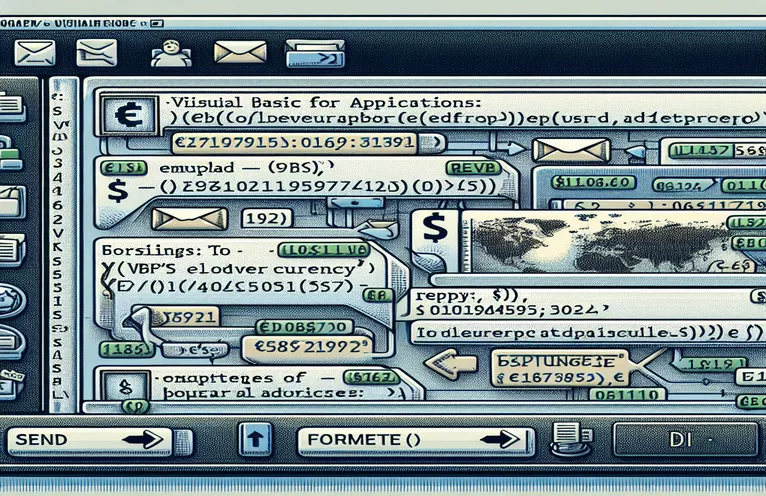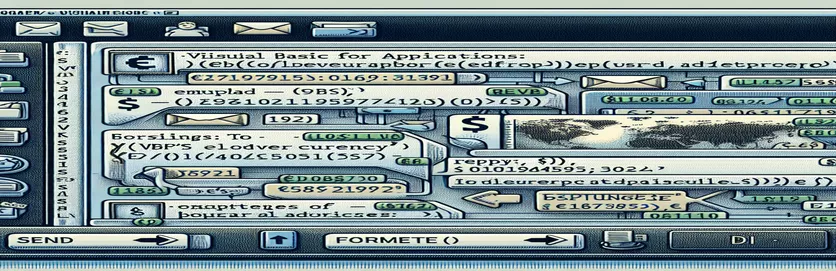Meningkatkan Automasi E-mel dalam Excel VBA
Apabila mengautomasikan tugasan e-mel menggunakan Visual Basic for Applications (VBA) bersama-sama dengan Microsoft Outlook, keperluan biasa adalah untuk mengekalkan pemformatan data selaras dengan pemformatan dalam Excel. Khususnya, mengekalkan format mata wang boleh mencabar apabila data dipindahkan daripada helaian Excel ke badan e-mel. Proses ini selalunya memerlukan pengendalian tambahan untuk memastikan bahawa nilai mata wang kelihatan diformat dengan betul dalam e-mel yang dihantar.
Kesukarannya terletak pada hakikat bahawa perintah pemformatan dalam Excel, seperti menetapkan format nombor sel, tidak menterjemah secara langsung kepada struktur HTML badan e-mel. Ini boleh mengakibatkan output yang tidak dijangka, seperti melihat 'Salah' dan bukannya nombor yang diformatkan. Tumpuan kami adalah pada memahami dan melaksanakan kaedah untuk memformat dan memaparkan nilai mata wang dengan betul dalam e-mel yang dijana melalui skrip Excel VBA.
| Perintah | Penerangan |
|---|---|
| Dim | Digunakan dalam VBA untuk mengisytiharkan pembolehubah dan jenisnya. Di sini, ia mentakrifkan Outlook dan objek lembaran kerja serta rentetan. |
| Set | Menetapkan rujukan objek kepada pembolehubah. Penting untuk mencipta contoh aplikasi Outlook dan item mel. |
| Worksheets("Releases") | Merujuk lembaran kerja khusus bernama "Keluaran" dalam buku kerja, yang penting untuk mengakses julat data. |
| New Outlook.Application | Mencipta contoh baharu Aplikasi Outlook, membolehkan skrip mengurus e-mel. |
| Format() | Menukar nilai kepada rentetan berformat, di sini digunakan untuk memformat nombor sebagai mata wang dalam badan e-mel. |
| .HTMLBody | Menetapkan kandungan HTML badan e-mel, membenarkan kemasukan teks berformat dan teg HTML. |
Memahami Teknik Automasi E-mel VBA
Skrip yang disediakan bertujuan untuk menyelesaikan masalah biasa apabila menghantar data berformat melalui e-mel menggunakan VBA: memastikan nilai mata wang mengekalkan pemformatannya. Ini dicapai dengan terlebih dahulu menggunakan Format() berfungsi untuk menukar nilai julat Excel kepada rentetan berformat yang menyerupai mata wang. Skrip bermula dengan mengisytiharkan objek yang diperlukan seperti Lembaran kerja, Outlook.Application, dan Outlook.MailItem menggunakan Malap kenyataan, penting untuk mengendalikan data dan komponen e-mel.
The Tetapkan arahan kemudiannya digunakan untuk membuat instantiate objek ini. Contohnya, mencipta contoh baharu aplikasi Outlook dan mencipta item mel baharu. The .HTMLBody harta item mel digunakan untuk membenamkan nilai mata wang yang diformatkan ke dalam kandungan HTML e-mel. Pendekatan ini membolehkan format mata wang daripada sel Excel dikekalkan secara visual apabila penerima membuka e-mel, menangani isu di mana pemformatan asli Excel tidak dibawa terus ke badan e-mel.
Mengintegrasikan Format Mata Wang dalam E-mel Outlook Dijana VBA
Manipulasi VBA dan HTML untuk Outlook
Sub EmailWithCurrencyFormat()Dim r As WorksheetDim appOutlook As Outlook.ApplicationDim mEmail As Outlook.MailItemDim formattedCurrency As StringSet r = Worksheets("Releases")Set appOutlook = New Outlook.ApplicationSet mEmail = appOutlook.CreateItem(olMailItem)formattedCurrency = Format(r.Range("A1").Value, "$#,##0.00")With mEmail.To = "".CC = "".BCC = "".Subject = "Test".HTMLBody = "Test " & formattedCurrency.DisplayEnd WithSet mEmail = NothingSet appOutlook = NothingEnd Sub
Menskrip Kandungan E-mel dengan Mata Wang Berformat dalam Excel VBA
Skrip VBA untuk Penyesuaian E-mel Outlook
Sub SendFormattedCurrencyEmail()Dim ws As WorksheetDim outlookApp As Outlook.ApplicationDim emailItem As Outlook.MailItemDim currencyValue As StringSet ws = ThisWorkbook.Sheets("Releases")Set outlookApp = New Outlook.ApplicationSet emailItem = outlookApp.CreateItem(olMailItem)currencyValue = Format(ws.Range("A1").Value, "$#,##0.00") 'Ensure you have currency formatWith emailItem.To = "recipient@example.com".Subject = "Financial Report".HTMLBody = "<p>Current Release Fund: " & currencyValue & "</p>".Display 'or .SendEnd WithSet emailItem = NothingSet outlookApp = NothingEnd Sub
Teknik Lanjutan untuk Pemformatan Data dalam E-mel VBA
Walaupun tumpuan utama setakat ini adalah untuk mengekalkan pemformatan mata wang daripada Excel ke badan e-mel menggunakan VBA, adalah penting untuk memahami bahawa VBA boleh memanipulasi jenis data dan format lain juga. Contohnya, memformat tarikh, peratusan atau format tersuai juga boleh mengikut pendekatan yang serupa. Dengan menggunakan terbina dalam VBA Format fungsi, pengguna boleh memastikan bahawa mana-mana data Excel tertentu mengekalkan format paparan yang dimaksudkan apabila dikomunikasikan melalui e-mel. Keupayaan ini meningkatkan dengan ketara kefungsian sistem e-mel automatik yang dibina dengan Excel dan Outlook, di mana ketepatan pembentangan data adalah kritikal.
Tambahan pula, memahami struktur HTML asas kandungan e-mel adalah penting. Dengan membenamkan pembolehubah VBA ke dalam templat HTML dalam badan e-mel, pengguna boleh mencapai reka bentuk pemformatan dan reka letak yang lebih kompleks. Kaedah ini membolehkan penyesuaian dan kawalan yang lebih baik ke atas cara data muncul dalam e-mel akhir, yang memungkinkan untuk memasukkan jadual, teks berwarna atau malah imej bersama data yang diformatkan, sekali gus mengembangkan keupayaan automasi e-mel berasaskan Excel.
Soalan Lazim mengenai Automasi E-mel VBA
- soalan: Bolehkah saya menghantar e-mel secara automatik daripada Excel menggunakan VBA?
- Jawapan: Ya, anda boleh mengautomasikan penghantaran e-mel menggunakan VBA dengan mencipta contoh Outlook melalui Excel untuk menghantar e-mel pra-format.
- soalan: Bagaimanakah cara saya memasukkan berbilang nilai sel dalam badan e-mel?
- Jawapan: Anda boleh menggabungkan nilai sel dan teks statik dalam skrip VBA untuk memasukkannya ke dalam badan e-mel.
- soalan: Adakah mungkin untuk melampirkan fail pada e-mel automatik?
- Jawapan: Ya, menggunakan .Lampiran.Tambah kaedah dalam VBA membolehkan anda melampirkan fail pada e-mel.
- soalan: Bolehkah saya memformat jenis data lain seperti tarikh dalam e-mel?
- Jawapan: Sudah tentu, sama dengan pemformatan mata wang, anda boleh menggunakan VBA Format berfungsi untuk memformat tarikh sebelum menghantarnya dalam e-mel.
- soalan: Bagaimanakah saya boleh memastikan e-mel saya dihantar hanya selepas saya menyemaknya?
- Jawapan: Daripada menggunakan .Hantar, menggunakan .Paparan kaedah yang membuka e-mel yang membolehkan anda menyemaknya sebelum menghantar secara manual.
Pengambilan Utama mengenai Penyepaduan E-mel VBA
Penerokaan menggunakan VBA untuk menghantar data berformat melalui e-mel menyerlahkan fleksibiliti dan kuasa keupayaan skrip Excel dalam aplikasi dunia sebenar. Walaupun pemindahan pemformatan tepat seperti mata wang boleh menjadi rumit disebabkan oleh perbezaan antara Excel dan HTML, penyelesaian seperti menggunakan fungsi Format VBA untuk mentakrifkan borang pembentangan secara eksplisit menyediakan penyelesaian yang berdaya maju. Ini memastikan integriti data dan ketepatan persembahan merentas platform, penting untuk mengekalkan piawaian profesional dalam komunikasi perniagaan.